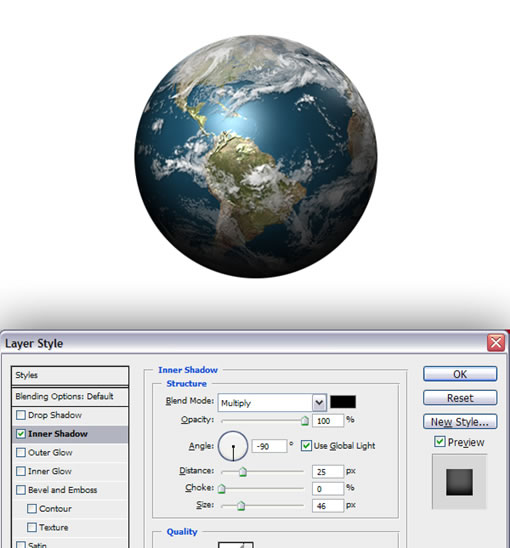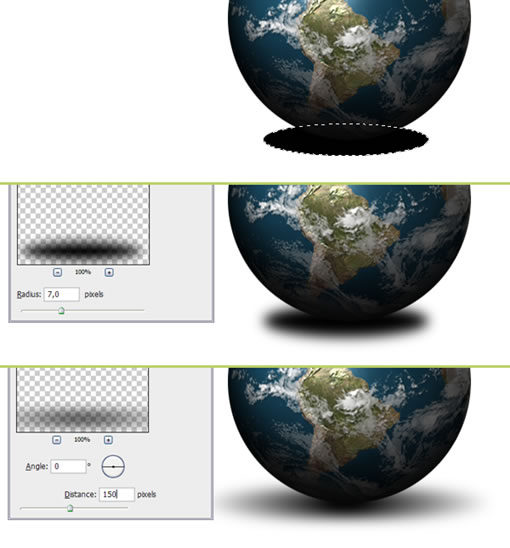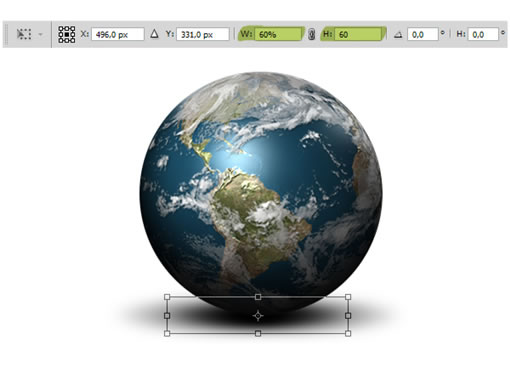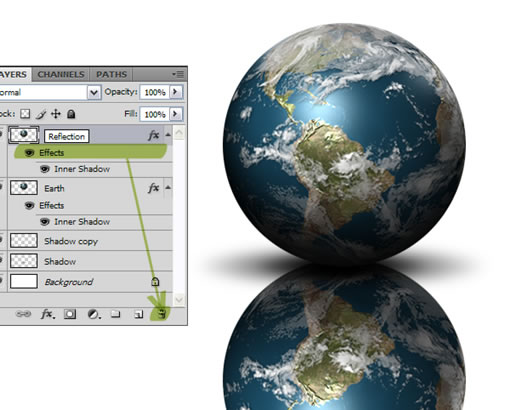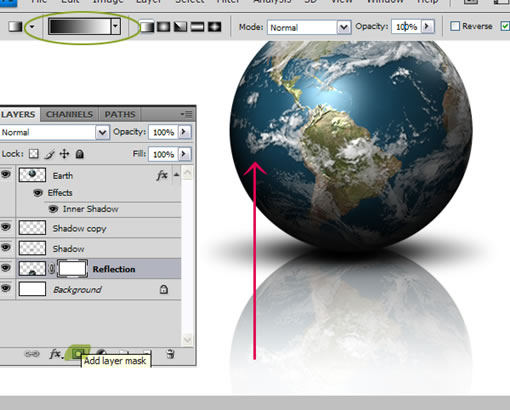第十五步:用移动工具将地球向上移动一些,为投影和反射留出空间。对图层使用一个内部阴影的图层效果
,并且使用如下设置:图层混合模式为Multiply,颜色设为黑色,不透明度为100%,角度为-90度,距离��25px��
大小尺寸��46px,这会使球体的下部分变暗��
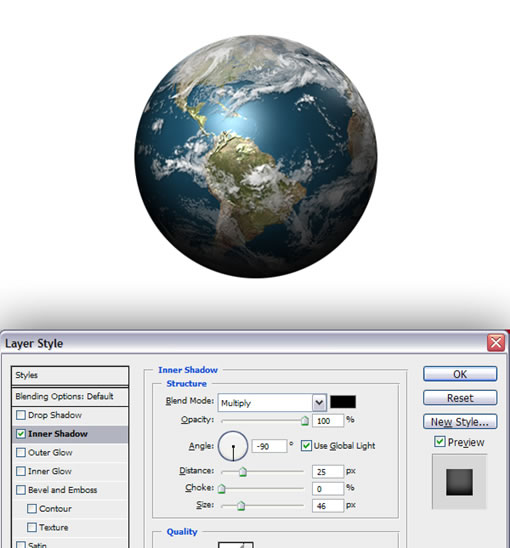
第十六部:在背景图层之上新建一个名��"shadow"��图层,使用椭圆选择工具在选择如下图中的一��选区��
使用黑色填充这一选区,然后取��选区。选择Filter > Blur > Gaussian Blur ,将半径设为7px,选择Filter > Blur >
Motion Blur,将角度设为0度,距离设为250px��
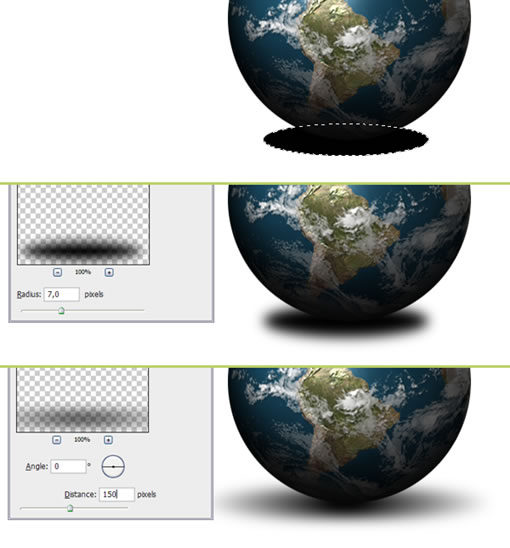
第十七步:复��"shadow"这一图层,按ctrl+T,长度和宽度都设��60%��
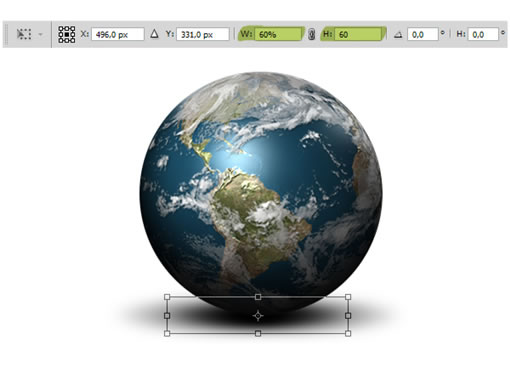
第十八步:在图层面板中选择地球图层并且复制一层,命名��"Reflection",删去其中的内部阴影,选择Edit >
Transform > Flip Vertical来为图像制作镜像。将"Reflection"图层放置��"shadow"图层之下,并且按下图所示放置��
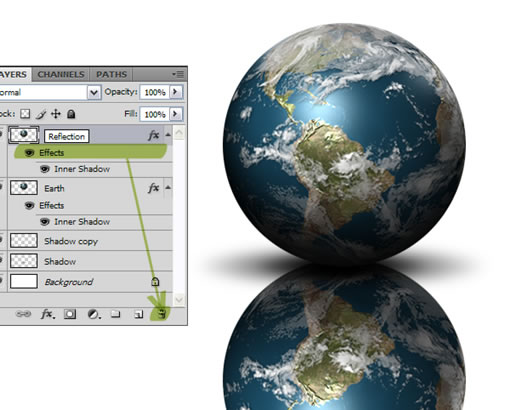
第十九步:为"Reflection"图层添加一��图层蒙版,选择渐变工具并且将渐变方式设为黑,白。在图层面板��
使用渐变填充,这会使得反射变暗��
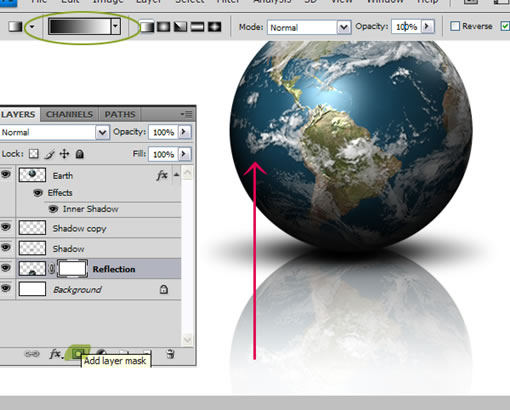
总结:在图层面板中选择"Reflection"整个图层,选择Filter > Blur > Gaussian Blur ,将半径设为2px��图层不��
明度设为75%,选择渐变工具用浅蓝到白色的渐变填��背景图层��
这样,就大功告成了~~